Cara Membuat Script Phpinfo dan Melihat Informasi Phpinfo
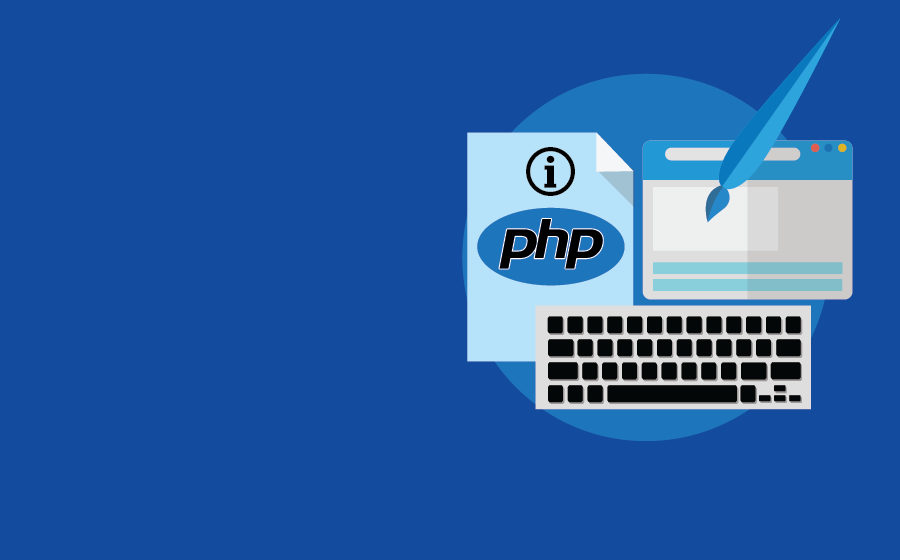
Pengenalan
Software apapun yang ingin Anda jalankan di server website, memiliki parameter tersendiri yang harus dipenuhi. WordPress membutuhkan minimal versi PHP 5.2.4. Beberapa pengaturan PHP bisa diganti dan sebagian lainnya tidak, tergantung pada konfigurasi server. Namun semuanya bisa ditemukan di dalam file phpinfo. Tutorial ini akan memandu Anda untuk melihat informasi PHP di akun hosting Anda dengan menggunakan alat yang tersedia di control panel atau dengan membuat langsung file phpinfo. Dalam kedua hal tersebut, kita akan bisa melihat module PHP mana yang aktif di server dan bagaimana konfigurasinya. Cara seperti ini juga bisa berguna bila Anda ingin mengetahui batasan akun hosting Anda, sepertimax_execution_time, memory_limit, post_max_size, dll.
Isi
Yang Anda butuhkan
Sebelum memulai, yang Anda butuhkan adalah:- Akses ke control panel akun hosting Anda atau akun FTP
Opsi 1 – Memeriksa informasi PHP melalui control panel hosting
Di Hostinger, informasi PHP pada akun bisa dilihat dengan mudah dengan menggunakan menu PHP Info. Cara seperti ini sangat nyaman dilakukan karena Anda tidak perlu membuat file tambahan apapun di akun hosting Anda. Fitur PHP Info bisa Anda temukan di kategori Advanced di Dashboard.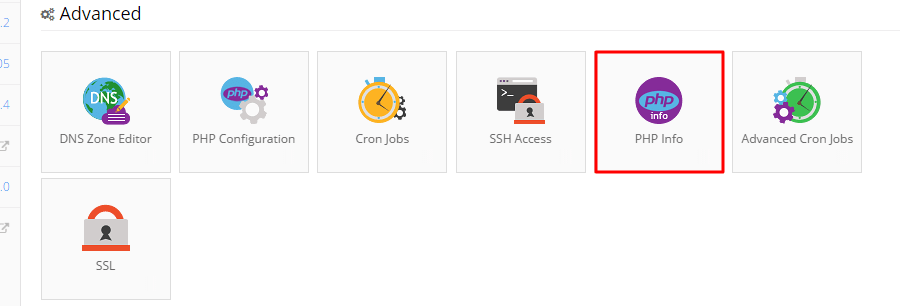
Setelah itu, Anda akan dibawa ke halaman yang berisi semua informasi tentang versi PHP Anda saat ini, module dan nilainya. Untuk melihat pengaturan lainnya, Anda bisa menggeser layar ke bawah. Jika Anda ingin menemukan salah satu informasi modul/fungsi, Anda bisa menekan tombol CTRL + F pada keyboard untuk memunculkan kotak pencarian di browser Anda.
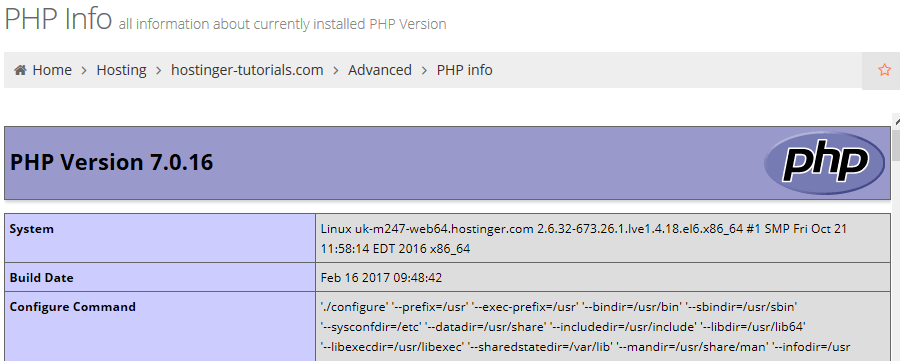
Selamat! Sekarang Anda sudah mempelajari bagaimana cara mengakses phpinfo dengan menggunakan fitur dari control panel hosting Anda.
Opsi 2 – Memeriksa informasi PHP dengan membuat file PHPinfo
Bila hosting Anda tidak menyediakan alat untuk menampilkan fitur seperti di Opsi 1, Anda tidak perlu khawatir. Anda tetap bisa mendapatkan hasil yang sama dengan cara membuat file khusus di dalam akun hosting Anda. File ini nantinya yang akan menampilkan semua informasi PHP dan bisa diakses melalui web browser.Langkah 2.1 – Membuat file phpinfo
Ada beberapa cara untuk membuat file phpinfo. Dalam tutorial ini, kita akan mempelajari bagaimana cara melakukannya dengan menggunakan File Manager, namun, hasil yang sama bisa juga didapatkan dengan membuat file di komputer lokal Anda, lalu kemudian meng-upload-nya ke server dengan menggunakan aplikasi FTP.Lanjutkan dengan mengakses control panel akun hosting Anda, lalu buka File Manager. Klik tombol File untuk membuat file baru.
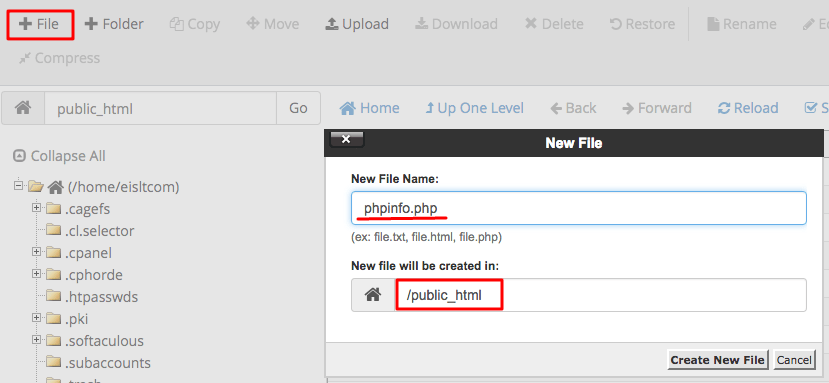
Di kolom isian New File Name, masukkan phpinfo.php. Di kolom ke-2, Anda bisa menentukan dengan jelas di folder mana Anda ingin menyimpan file tersebut. Dalam kebanyakan kasus, Anda bisa memasukkan /public_html disini. File Anda akan dibuat di direktori root pada website Anda.
Setelah selesai, tekan tombol Create new file.
Langkah 2.2 – Meng-edit File
Pada bagian ini, Anda akan sudah memiliki file kosong baru bernama phpinfo.php di direktori public_html. Sekarang, pilih file tersebut dan tekan tombol Edit untuk mengubah isi file.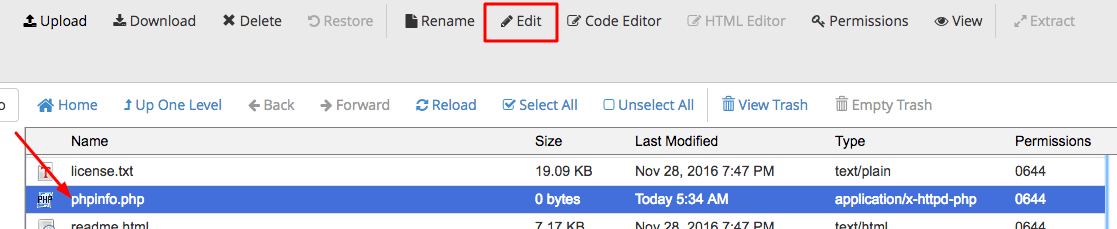
Sekarang, copy baris kode berikut ini dan paste ke text editor Anda:
<?php phpinfo(); ?>Setelah selesai, tekan tombol Save Changes.

Selesai! Sekarang Anda telah membuat file PHP baru yang akan mengeluarkan informasi pengaturan PHP. Seperti yang telah disebutkan sebelumnya, hasil yang sama juga bisa Anda dapatkan dengan menggunakan aplikasi FTP:
1. Gunakan text editor untuk membuat file bernama phpinfo.php di komputer Anda
2. Edit file dan masukkan kode berikut ini:
<?php phpinfo(); ?>3. Upload file menggunakan aplikasi FTP dan letakkan di folder public_html.
Langkah 2.3 – Memeriksa informasi PHP di browser
Jika Anda sebelumnya telah mengikuti tutorial ini, filePH Anda seharusnya sudah berada di direktori public_html dan bernama phpinfo.php, yang artinya sekarang sudah bisa diakses dengan cara menambahkan /phpinfo.php di bagian akhir alamat domain Anda pada address bar. Contohnya: http://tokolangsungjaya.com/phpinfo.phpAnda akan melihat hasil yang juga seperti ini, saat file diakses dari web browser:
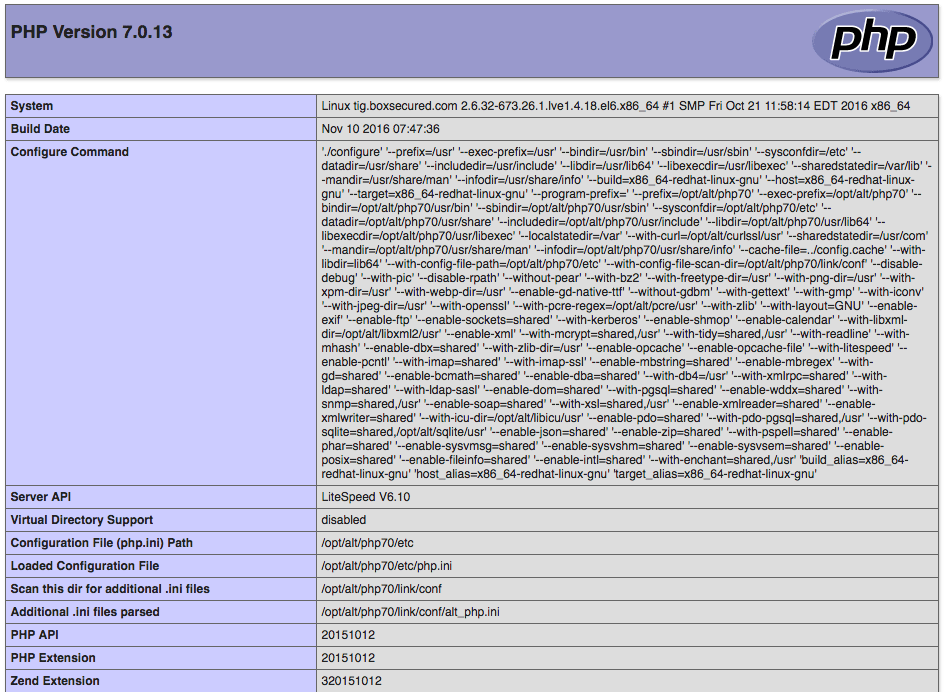
Pada halaman ini Anda bisa melihat semua informasi pengaturan PHP. Jika And aingin menemukan nilai/pengaturan tertentu, tekan tombol CTRL+F, ini akan sangat membantu.
Tidak ada komentar:
Posting Komentar